Nachdem wir jetzt wissen was ein Raspberry Pi ist und wir alles bestellt haben wollen wir jetzt das Ding in einen konfigurierbaren Status bringen. Das bestellte Gehäuse, was zum Glück das selbe was man auch bei Amazon sehen konnte, extrem viele Käufer hatten da mit Probleme und bekamen einfach ähnliche Gehäuse zugeschickt oder gar ganz andere. In der GIF oben werden die Kühlkörper an GPU+CPU, Ethernet Controller und Spannungswandler befestigt sowie alles fix zusammen gesteckt. Was noch fehlt ist das Patch-Kabel. Das muss von Anfang an im Raspberry Pi stecken damit wir später die Remote Verbindung über Putty herstellen können.
Ein Raspberry Pi braucht für das eigene System einen Datenträger in Form einer SD-Karte. Damit das System rund und fix unterwegs ist sollte man sich eine stabile und schnelle Karte aussuchen. Die verschiedenen Systeme können hier ausgesucht werden. Ich verwende jetzt erstmal das Raspian System. Alle Systeme liegen als Image vor und müssen auf der SD-Karte entpackt werden und das alles muss Bootbar gemacht werden. Dazu gibt es unter Windows den Win32DiskImager und für Mac z.B. den RPi SD Card Builder. Hier ist grade unter Windows mit bedacht zu handeln denn schnell ist ein falsches Laufwerk ausgewählt und ein hoher Datenverlust ist da.
Das kleine und unkomplizierte Tool welches aber doch von einigen als persönlicher Datenkiller benutzt wurde hat bei mir ca. 5 Minuten gebraucht bis das 2,8 GB Image von Raspbian, mit dem Codename Wheezy, auf meiner Speicherkarte war. Danach folgen nur noch ein paar simple Schritte.
SD Karte in das Raspberry Pi schieben – Ethernet Kabel anschließen – Strom anschließen.
Danach heißt es erstmal abwarten. Aber was jetzt? Danach folgt nach kurzer Wartezeit einfach ein Blick in die Hauseigene Netzwerktabelle um zu schauen welche IP zugewiesen wurde und um Einzustellen das dieses Gerät also der Raspberry Pi fortan immer die gleiche IP Adresse bekommt.
IP-Adresse ist gefunden und nun wird Putty gestartet. IP-Adresse eingeben und Port bei 22 lassen. Danach verbinden und sobald eine Meldung kommt die man mit Ja bestätigen muss ist es geschafft. Der Pi ist Online und mit dem Default-Login User: pi Password: raspberry kann man dann schon operieren.
Der Raspberry Pi ist online. Jetzt folgt die Grundkonfiguration sowie erste kleine Einstellungen die schon tiefer in das System eingreifen das alles aber im nächsten Beitrag!


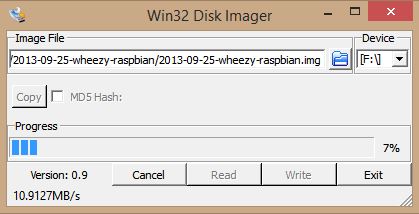











Klingt simple. Bin nun auf den nächsten Schritt gespannt :)
Jetzt wird’s ja langsam spannend! :)
Ich hatte bei mir im Blog übrigens mal einen Artikel zum Thema SD-Karte zurücksetzen verfasst. Die Partition muss ja, sofern man die SD-Karte mal wieder außerhalb des PIs nutzen will, wieder zurückgesetzt werden.